如何修復曝光過度的膠片或視頻:在 PC 上使用的三種最佳解決方案
視頻過飽和和曝光是正常的。事實上,即使是專業的攝像師也會遇到這種情況。這種不可避免的情況通常是硬件故障或拍攝環境的結果。但是,無論您的視頻出現此問題的原因是什麼,您現在一定會輕鬆解決它。這是因為你即將學習如何修復一個問題的絕妙方法 曝光過度的電影 或視頻。因此,事不宜遲,讓我們開始吧。
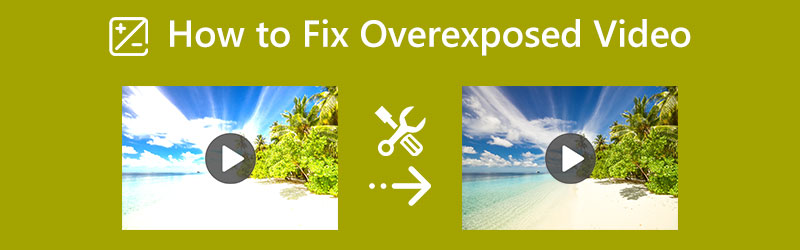
頁面內容
第 1 部分。如何有效修復曝光過度的視頻
第一個修復視頻的高效軟件是 Vidmore視頻轉換.該程序使您可以輕鬆地為過度曝光的視頻獲得完美的分辨率和飽和度。此外,它還注入了先進的神經人工智能網絡技術,負責在不影響質量的情況下修復和增強視頻。此外,此工具還為您提供了多種修復視頻的方法。在修復曝光過度的視頻的同時,您還可以提高分辨率、質量、幀率等。最重要的是,這款 Vidmore Video Converter 是業餘用戶最期待的軟件,因為它具有您一定會喜歡的最友好的用戶界面。
- 適用於 200 多種格式,包括 MKV、AVI、MP4、WebM 等。
- 順暢地適合您的 Mac 和 Windows 計算機。
- 它產生的輸出質量看似很高。
- 使用其內置設置輕鬆修復過程。

如何修復曝光過度的視頻
步驟1。 點擊上面顯示的下載按鈕後開始安裝該程序。安裝後立即啟動該工具。然後,前往 工具箱 位於界面頂部的菜單,然後選擇 色彩校正 工具。然後,通過點擊進入視頻的導入過程 加 新窗口中央的圖標。
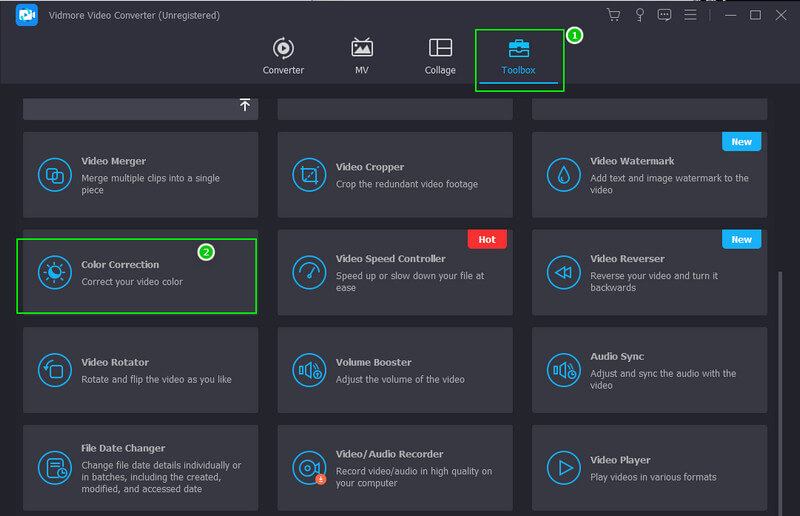
第2步。 輸入視頻後,您可以開始瀏覽位於預覽部分下方的調整設置。開始於 亮度,然後是 對比, 那麼 飽和.控制它們,直到獲得視頻所需的固定效果。

第三步 這次,如果您希望增強視頻輸出,請單擊 科格爾 位於曝光設置下的圖標。現在在彈出窗口中調整提供的預設。您可以根據自己的喜好隨意修改格式、質量和分辨率。然後,點擊 好 選項卡以實施更改。
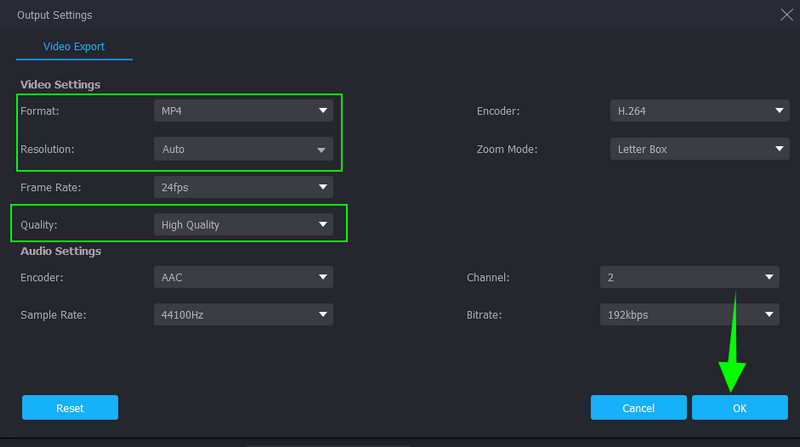
第四步。 之後,您可以通過轉到 存到 部分。否則,點擊 出口 按鈕,在界面底部,等待導出過程完成,查看輸出結果。
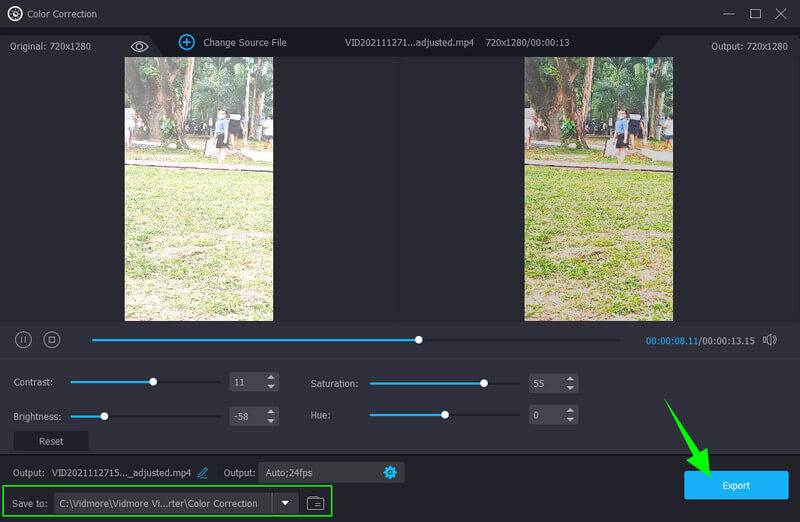
第 2 部分。如何在 Premiere Pro 中修復曝光過度的視頻
在我們先睹為快了解如何在 Premiere Pro 中修復曝光過度的視頻之前,讓我們先概述一下這個受歡迎的程序。 Adobe Premiere Pro 是一款多平台視頻編輯軟件。在修復超曝光視頻時,此工具使用先進技術幫助其 Lumetri 顏色面板超出預期的視頻修復。然而,這就是說,Lumetri 仍然會讓你手動調整以獲得視頻的完美活力。但是,我們不會否認有關此工具複雜性的一些獨家新聞,這導致初學者難以使用。儘管如此,Adobe Premiere Pro 讓您可以使用其基本功能來使用良好的顏色分級功能。因此,以下是您在回答如何修復 Premiere Pro 中曝光過度的視頻時可以遵循的指南。
步驟1。 在桌面上啟動該工具,然後導入需要修復的視頻文件。如何?前往 文件 菜單,然後點擊 導入文件 選擇。然後,導入視頻成功後,將其拖到 時間線 開始工作。
第2步。 之後,訪問 盧米特里 通過點擊顏色面板點擊 視窗 界面上方的選項卡。然後,將出現一個新的小窗口,您可以在其中找到面板。
第三步 這次開始調整 Lumetri 顏色 控制板。你可以點擊 汽車 如果你願意的話。然後,調整顏色和光線設置選項,以幫助您降低曝光過度的視頻。完成後,繼續保存並導出視頻。
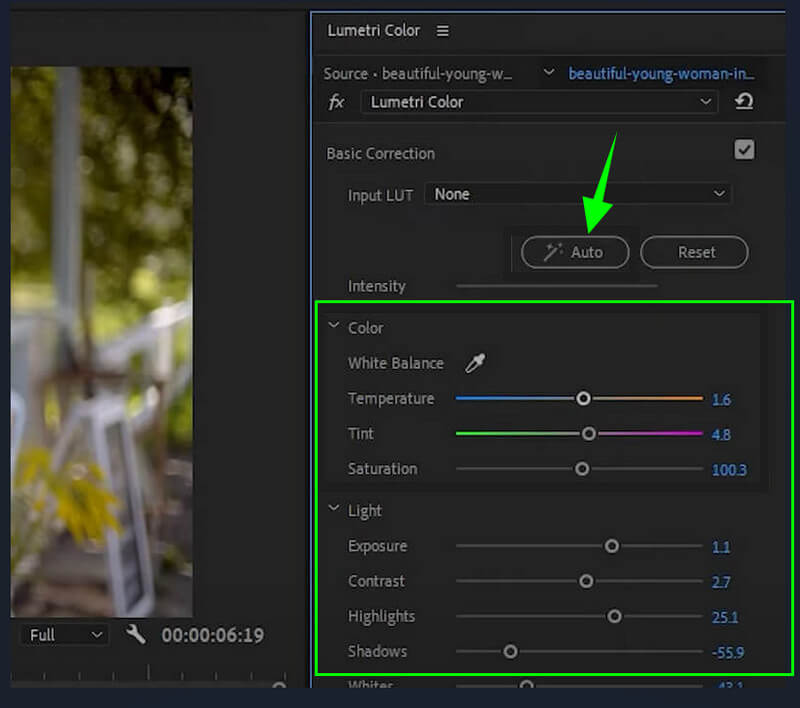
第 3 部分。 如何糾正 iMovie 中曝光過度的視頻
現在,我們遇到一些人問為什麼我的視頻在 iMovie 中曝光過度。我們將看到他們會通過查看下面的指南來反向找到答案。但在此之前,請允許我們對 iMovie 進行簡要說明。我們必須承認一個事實,即 iMovie 的一項優秀功能是其顏色修補工具。它具有高級設置,可自定義視頻的亮度、曝光度、飽和度和對比度。此外,iMovie 還提供調整,您可以在其中修改顏色增益、增強選項和自動降噪選項。不過這款軟件只能在Mac上運行,這讓Windows用戶很是臉紅。儘管如此,以下是有關如何修復 iMovie 中曝光過度的視頻的步驟。
步驟1。 在 Mac 上啟動 iMovie,然後點擊 導入媒體文件 選擇獲取界面中的視頻文件。完成後,將視頻拖入 時間線 開始處理它。
第2步。 然後,右鍵單擊您上傳的視頻 時間線 然後選擇 顯示檢查器 從選項卡。之後,單擊預覽頂部的顏色校正器符號並調整其下方的選項。
第三步 獲得修復視頻所需的設置後,您可以開始導出它。為此,只需點擊 出口 界面右上角的符號。

第 4 部分。有關修復過度曝光視頻的常見問題解答
哪些必要的調整適用於曝光過度的視頻?
必須調整曝光過度的視頻的亮度、對比度和飽和度。
我可以在不影響質量的情況下修復曝光過度的視頻嗎?
是的你可以。我們為您提供最好的視頻編輯器,尤其是 Vidmore視頻轉換,可以保證輸出的無損修正。
壓縮固定的、曝光過度的視頻會降低質量嗎?
是的。因為壓縮視頻意味著縮小它包含的元素。這導致質量下降。
結論
這篇文章是一個很好的修復指南 曝光過度的視頻.毫無疑問,Premiere Pro 和 iMovie 非常擅長這項任務。然而,這個 Vidmore Video Converter 也表現出超越這兩個流行程序的高能力。此外,它的功能和工具也讓人印象深刻,這讓更多的用戶為之著迷。


